Oracle VM VirtualBoxでMECM/SCCMの検証環境を作成しよう~ADサーバのセットアップ

VirtualBoxでは手順書通り設定しても動かない部分がありますので、注意点を追記しました。(2019/5/23)
前回は、ADサーバに Windows Server 2016 をインストールする手順について解説しました。
今回は、ADサーバのセットアップについて解説したいと思います。
ここでは、
- IPアドレスの設定
- 評価ガイドに沿った設定
を行います。
ADサーバのIPアドレスの設定
◆ADサーバの仮想マシンを起動します。
▼Windowsキー+Rキーをクリックし、「ncpa.cpl」と入力し、Enterキーを押します。
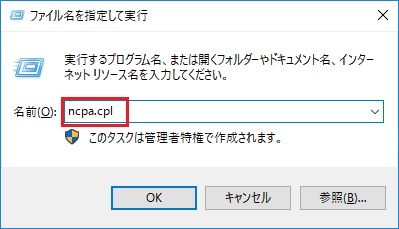
▼イーサネットが2つ表示されています。一方がNAT(インターネット)、一方がホストオンリーアダプタのネットワーク接続です。
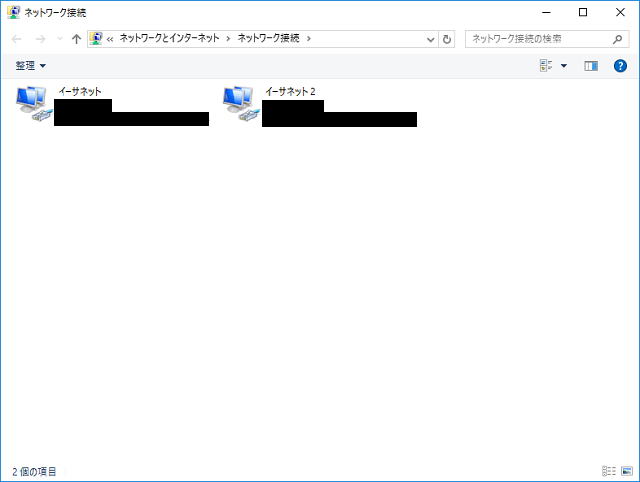
どちらがどちらと対応しているかわからない場合は、どちらかのイーサネットをダブルクリックしてイーサネットの状態を確認してください。IPv4アドレスに「インターネット」と表示されているほうがNATのネットワーク、「インターネットアクセスなし」と表示されているほうがホストオンリーアダプタのネットワークになります。
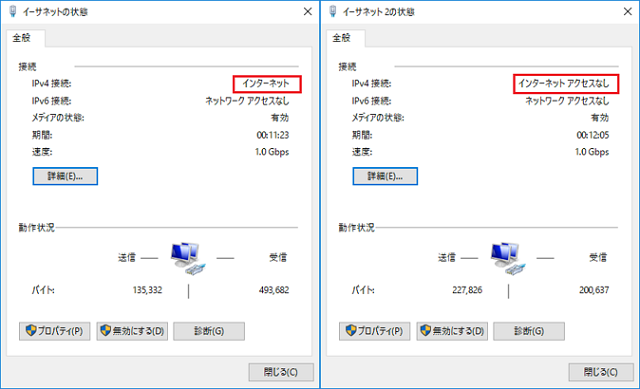 上記では、イーサネットは「NAT」に、イーサネット2は「ホストオンリーアダプタ」に対応しています。
上記では、イーサネットは「NAT」に、イーサネット2は「ホストオンリーアダプタ」に対応しています。
ホストオンリーアダプタの設定
◆イーサネット2のアイコンをダブルクリックします。
▼「プロパティ」をクリックします。
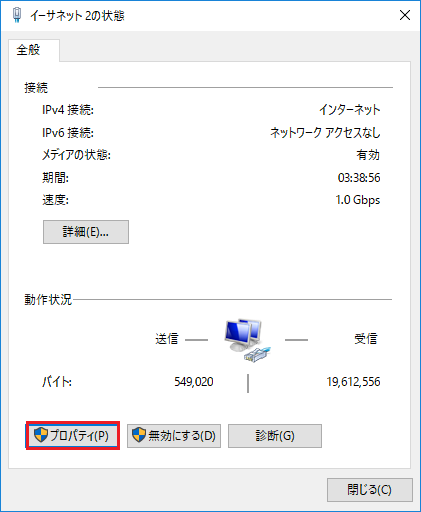
▼「インターネットプロトコル バージョン4(TCP/IPv4)」をダブルクリックします。
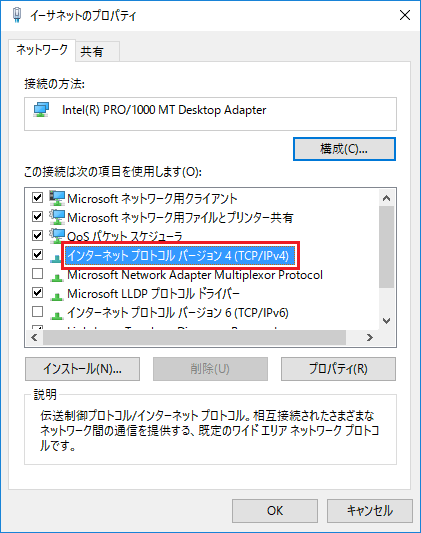
▼①「次のアドレスを使う」にチェックを入れ、任意のIPアドレス(ただし、ホストオンリーアダプタのセグメント範囲内の値)、ホストネットワークマネージャーで設定したIPv4ネットマスクをサブネットマスクに、ホストネットワークマネージャーで設定したIPv4アドレスをデフォルトゲートウェイに入力します。
②「次のDNSサーバのアドレスを使う」にチェックを入れ、優先DNSサーバにループバックアドレス(自分自身を指すIPアドレス)である127.0.0.1を入力し、③「OK」をクリックします。
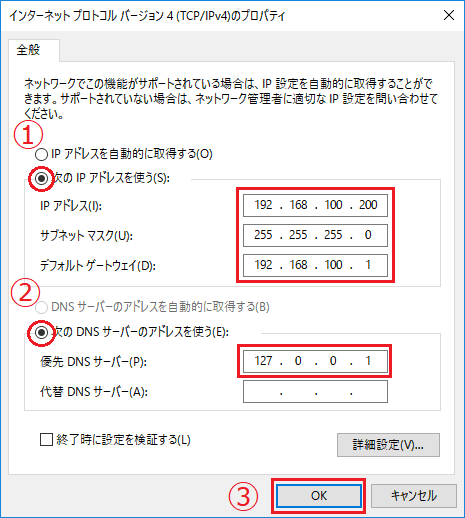
NATの設定
▼イーサネット(NAT)側の設定は、デフォルトのまま、「IPアドレスを自動的に取得する」、「DNSサーバのアドレスを自動的に取得する」を選択します。
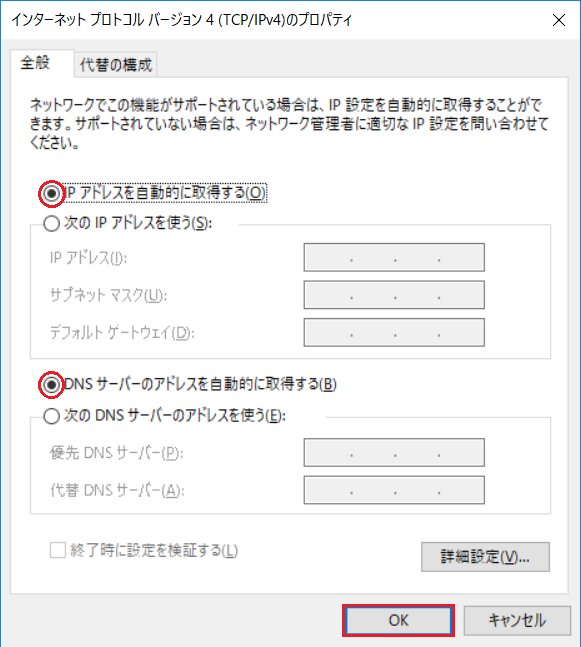
◆設定をしたら再起動をします。
ADサーバのセットアップ
ADサーバのセットアップについては、以前の記事で、Hyper-V 使用版の解説をしておりますので参考にしてみてください。
設定する上での注意点は以下の通りです。VirtualBoxならではの問題もありますので、参考にしてください。
4.2 DNS 逆引き参照ゾーンの作成
8) ネットワークIDに設定するIPアドレス
コンピュータ名からIPアドレスに変換する正引き参照はデフォルトで設定されていますが、IPアドレスからコンピュータ名に変換する逆引き参照は手動で設定する必要があります。
今回の環境の場合では、以下のように設定します。
ネットワークID:192.168.100
192.168.100.1~192.168.100.254のIPアドレスを持つPCが対象となります。
12) 前方参照ゾーンのIPアドレスがNATになっているので修正
VirtualBoxでは、前方参照ゾーンの2つの”Host(A)”レコードに「NAT」のIPアドレスが設定されてしまっています。これではDNSが機能しません。
2つともホストオンリーアダプタのIPアドレスに変更しましょう。今回の場合は「192.168.100.200」です。
NATの優先DNSサーバに127.0.0.1が設定されてしまう
インターネットに接続できなくなるので異常にすぐに気づくと思います。
「DNSサーバのアドレスを自動的に取得する」に戻しましょう。
ActiveDirectoryの役割を削除→追加すると、NATとホストオンリーアダプタの設定が逆になる
ActiveDirectoryの役割の追加がうまくいかなかったりして、やり直すために削除→追加をすると、NATとホストオンリーアダプタの設定が逆になってしまいます。
NAT側に固定IPが設定されていたり、ホストオンリーアダプタが自動設定になっていたり。原因は不明です。
おとなしく設定し直しましょう。
最後に
今回は、ADサーバのセットアップについて説明しました。VirtualBoxでは手順書通り設定してもうまくいきません。注意点を参考に設定してみてください。
次回は、SCCMサーバのセットアップについてです。
